Klausimas
Problema: kaip ištaisyti KB5011831 nepavyksta įdiegti sistemoje „Windows 10“?
Sveiki, bandžiau įdiegti KB5011831, bet nesėkmingai. Procesas tiesiog užstringa įpusėjus diegimui, tik grąžinama klaida, teigianti, kad naujinimas nepavyko. Ar galima ką nors padaryti norint išspręsti šią problemą? Dėkojame už pateiktus patarimus.
Išspręstas atsakymas
„Windows“ operuoja kaip „Microsoft“ paslaugą, o tai reiškia, kad tol, kol įsigijote operacinę sistemą, gausite reguliarius naujinimus. Kai kurios pataisos gali būti kritinės (dažniausiai susijusios su rimta klaida arba saugos pažeidžiamumu)
Be šių, „Microsoft“ siųs kaupiamuosius, funkcijų, saugos arba reguliarius „Windows“ naujinimus. Kiekvienas iš šių naujinimų turi KB numerį, kuris skirtas identifikuoti. Vienas iš naujausių atnaujinimų, KB5011831, buvo išleistas 2022 m. balandžio mėn. pabaigoje ir, deja, kai kuriems vartotojams jų gali nepavykti gauti dėl įvairių klaidų.
Nors naujinimas yra neprivalomas, jis skirtas ištaisyti 26 klaidas ir apima daugybę sistemos patobulinimų.[3] Tarp ištaisytų problemų buvo gana rimta juodas ekranas gedimų ir problemų, susijusių su įvairiais „Windows“ komponentais, įskaitant nuotolinį darbalaukį, „OneDrive“, „Azure Active Directory“, naujienas ir pomėgius, taip pat sistemos paleidimo delsas. Todėl, jei kyla problemų dėl bet kurio iš šių komponentų, labai rekomenduojama įdiegti naujinimą KB5011831.
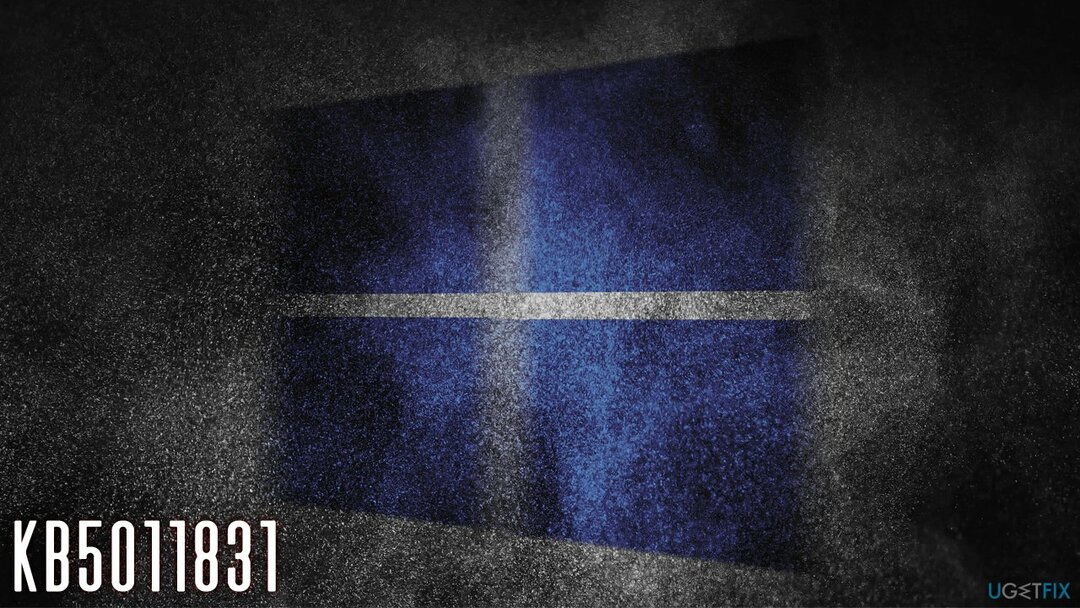
Kaip minėta, KB5011831 nepavyksta įdiegti sistemoje „Windows“ įvairiomis aplinkybėmis – nesvarbu, ar naujinimas inicijuojamas rankiniu būdu, ar automatiškai. Tam tikromis aplinkybėmis jis taip pat gali grąžinti klaidos kodą (pvz., 0x800f0831), o kitais atvejais naujinimas gali tiesiog nepavykti nenurodant priežasties.
Toliau pateiksime keletą sprendimų, kurie turėtų padėti išspręsti problemas, dėl kurių naujinimas negali būti tinkamai įdiegtas. Prieš tęsdami rankinius sprendimus, rekomenduojame pabandyti problemą išspręsti automatiškai Reimage„Mac“ skalbimo mašina X9. Programa taip pat gali būti naudinga sprendžiant kenkėjiškų programų sukeltas problemas, „Blue Screen“ gedimus, registro sugadinimą ir kt.
Pataisyti 1. Paleiskite „Windows Update“ trikčių šalinimo įrankį
Norėdami taisyti sugadintą sistemą, turite įsigyti licencijuotą versiją Reimage Reimage.
Jei kyla problemų diegiant „Windows“ naujinimą, pirmiausia turėtumėte paleisti trikčių šalinimo įrankį. Nors tai gali galutinai neišspręsti problemos, ji gali nukreipti jus teisinga kryptimi.
- Tipas trikčių šalinimas „Windows“ paieškoje ir paspauskite Įeikite
- Pasirinkite Papildomi trikčių šalinimo įrankiai
- Spustelėkite parinktį „Windows Update“ ir pasirinkite Paleiskite trikčių šalinimo įrankį

- Baigę nuskaitymą, pritaikykite siūlomus pataisymus.
Pataisyti 2. Atlikite sistemos valymą
Norėdami taisyti sugadintą sistemą, turite įsigyti licencijuotą versiją Reimage Reimage.
Nors šiais laikais dauguma žmonių turi daug vietos savo kompiuteriuose, tie, kurie naudoja senesnius SSD, gali paleisti iš jo gana greitai, atsižvelgiant į tai, kad „Windows 10“ operacinės sistemos failai gali užimti iki 16 GB erdvė. Esant tokiai situacijai, galite išvalyti diską ir pašalinti senesnes Windows naujinimo talpyklas, laikinuosius failus ir panašius dalykus. Atminkite, kad šis veiksmas padėtų išspręsti sugadintus Windows naujinimo talpyklos failus.
- Tipas Disko valymas „Windows“ paieškoje ir paspauskite Įeikite
- Pasirinkite pagrindinį diską – C: pagal nutylėjimą
- Apatiniame kairiajame lango kampe spustelėkite Išvalykite sistemos failus
- Čia pasirinkite, ką norite ištrinti – rekomenduojame pasirinkti „Windows“ naujinimo valymas, „Windows“ naujinimo žurnalo failai, laikini interneto failai, šiukšliadėžė, ir Laikini failai.
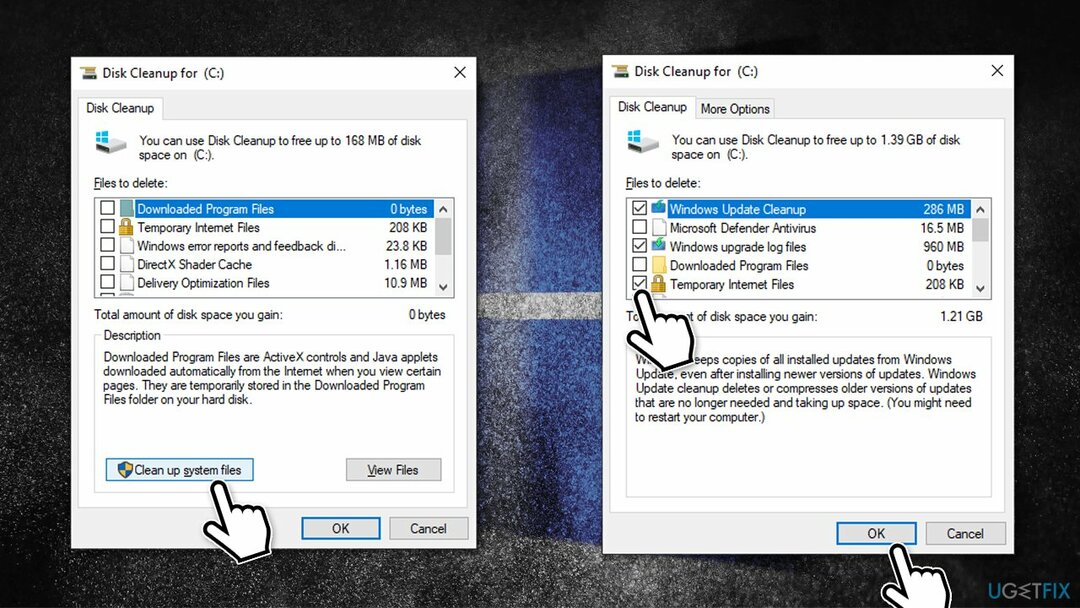
- Pasirinkę atitinkamas parinktis, spustelėkite GERAI.
Pataisyti 3. Pataisykite sugadintus sistemos failus
Norėdami taisyti sugadintą sistemą, turite įsigyti licencijuotą versiją Reimage Reimage.
Jei kai kurie sistemos failai yra sugadinti, gali nepavykti įdiegti naujausių naujinimų. Norėdami tai išspręsti, galite paleisti SFC ir DISM naudodami padidintą komandų eilutę.
- Tipas cmd „Windows“ paieškoje
- Dešiniuoju pelės mygtuku spustelėkite Komandinė eilutė ir pasirinkite Paleisti kaip administratorius
- Kada Vartotojo abonemento valdymas (UAC) pasirodo, spustelėkite Taip
- Naudokite šias komandų eilutes, paspausdami Įeikite kiekvieną kartą:
sfc /scannow
DISM /Prisijungęs /Išvalymo vaizdas /Patikrinkite sveikatą
DISM /Prisijungęs /Išvalymo vaizdas /ScanHealth
DISM /Prisijungęs /Išvalymo vaizdas /Sveikatos atkūrimas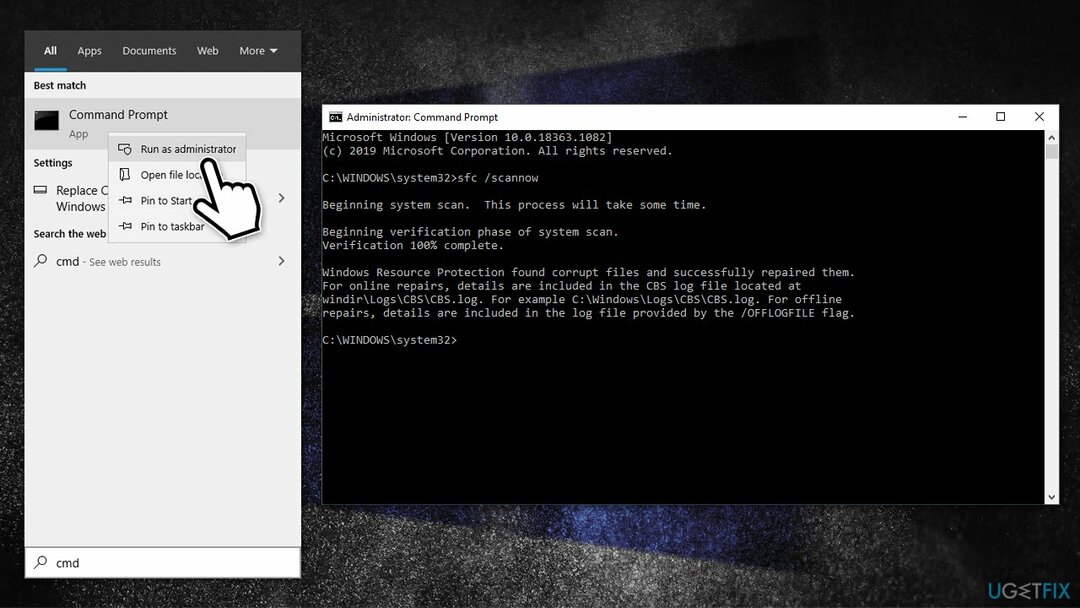
- Kai baigsite, turėtumėte perkrauti kompiuterį ir bandykite atnaujinti dar kartą.
Pataisyti 4. (Iš naujo) pradėti atitinkamas paslaugas
Norėdami taisyti sugadintą sistemą, turite įsigyti licencijuotą versiją Reimage Reimage.
Kad atnaujinimas būtų sėkmingas, turi veikti kai kurios paslaugos – ypač BITS ir „Windows Update“. Jei jie jau veikia, rekomenduojame juos paleisti iš naujo; jei ne – nustatykite, kad jie įsijungtų automatiškai.
- Įrašykite Paslaugos „Windows“ paieškoje ir paspauskite Įeikite
- Raskite Fono išmaniojo perdavimo paslauga (BITS)
- Jei jis jau veikia, dešiniuoju pelės mygtuku spustelėkite ir pasirinkite Perkrauti
- jei paslauga neveikia, dukart spustelėkite ją, pasirinkite Automatinis pagal Paleidimo tipas iš išskleidžiamojo meniu
- Spustelėkite Pradėti, taikyti, ir Gerai
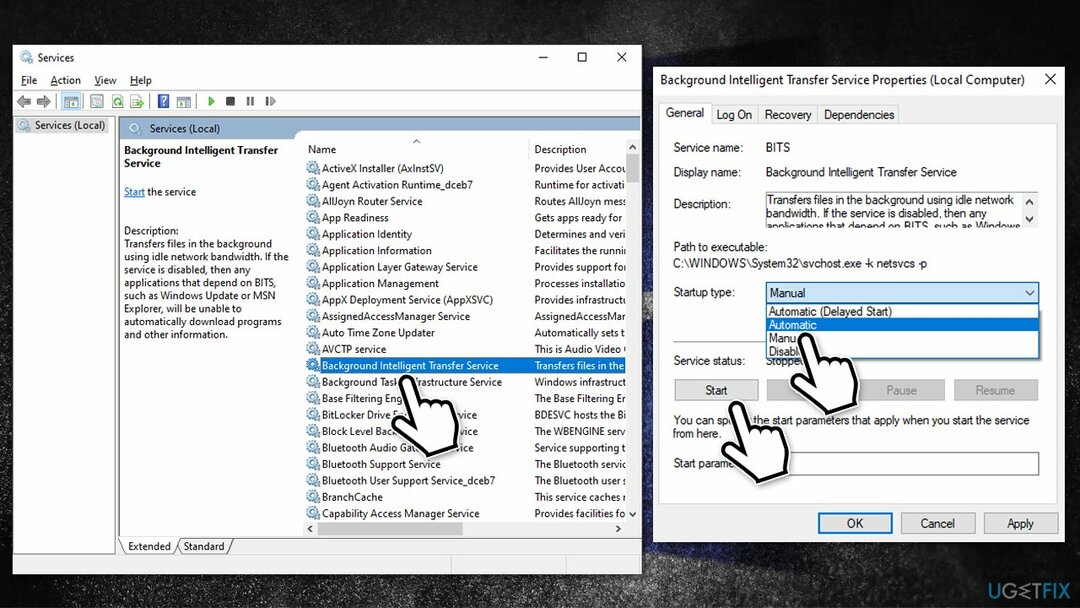
- Atlikite tuos pačius veiksmus, kad pradėtumėte (iš naujo). Windows "naujinimo paslauga.
Pataisyti 5. Apsvarstykite galimybę atnaujinti rankiniu būdu
Norėdami taisyti sugadintą sistemą, turite įsigyti licencijuotą versiją Reimage Reimage.
Jei nepavyksta įdiegti naujinimų naudojant „Microsoft“ paslaugą, galite pabandyti juos įdiegti patys iš „Microsoft Update“ katalogo.
- Eik pas pareigūną „Microsoft Update“ katalogasInterneto svetainė
- Tipas KB5011831 į paieškos juostą ir spustelėkite Paieška
- Atnaujinime rasite daug skirtingų versijų – turite rasti tą, kuri atitinka jūsų PC specifikacijos ir „Windows“ versija (kaip namų vartotojas, ignoruoti Windows serverio versijas)
- Dešiniuoju pelės mygtuku spustelėkite Pradėti ir rinkti Sistema
- Pagal Įrenginio specifikacijos, Patikrink Sistemos tipas skyrius: taip ir turėtų būti 64 bitų arba 32 bitų
- Slinkite žemyn iki „Windows“ specifikacijos ir patikrinkite Versija skyrius
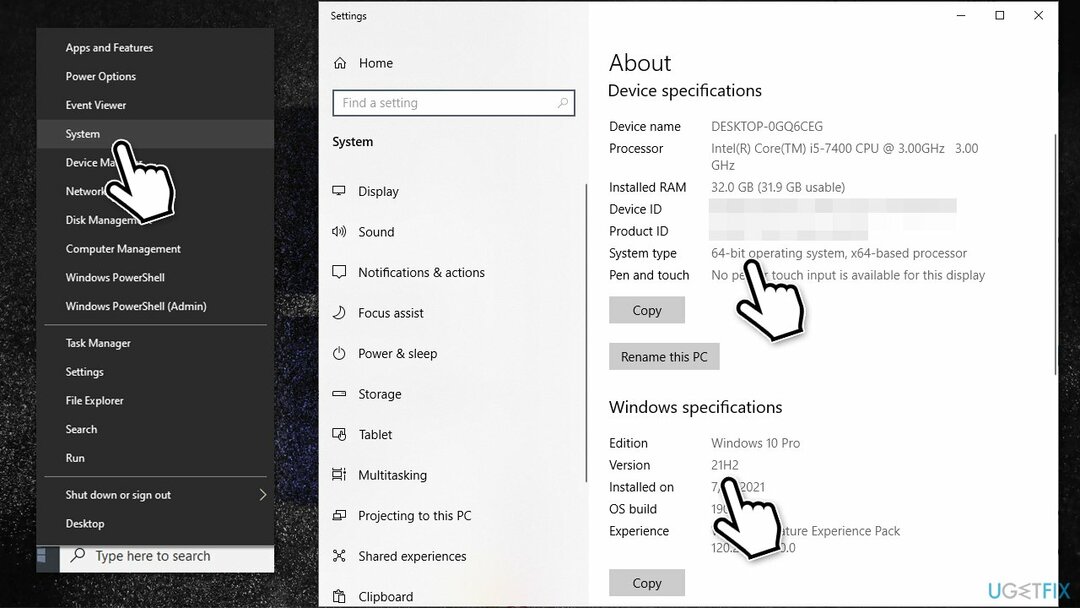
- Turėdami visą šią informaciją, pasirinkite tinkamą įrenginio versiją
- Grįžkite į „Microsoft Update“ katalogas, atsisiųskite atitinkamą versiją ir įdiekite
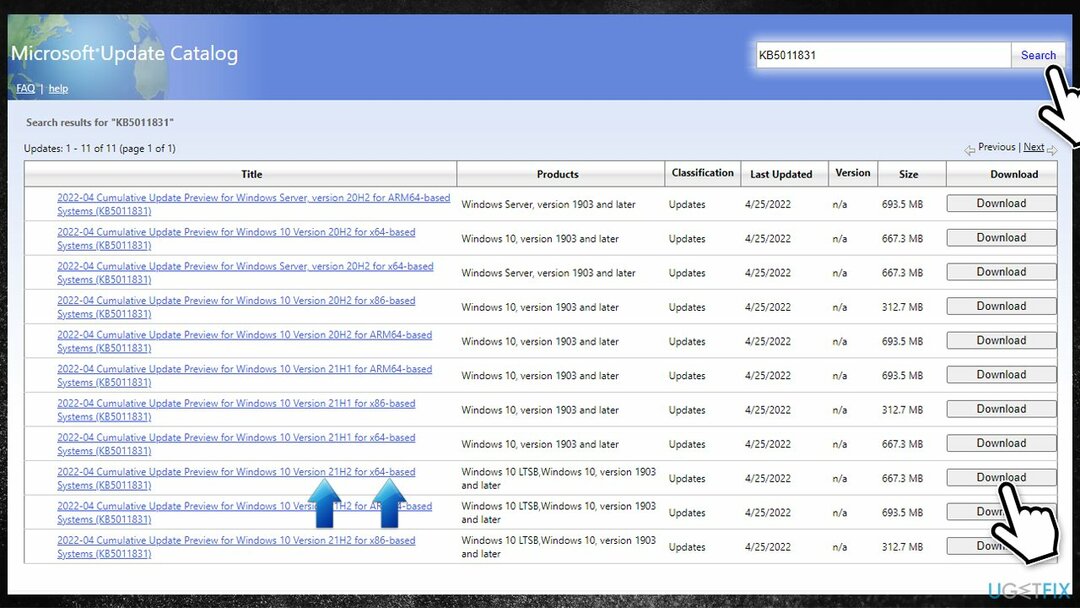
- Kai padarysite, perkrauti tavo kompiuteris.
Pataisyti 6. Naudokite medijos kūrimo įrankį
Norėdami taisyti sugadintą sistemą, turite įsigyti licencijuotą versiją Reimage Reimage.
Prieš tęsiant šį veiksmą, rekomenduojame kaip atsargumo priemonę pasidaryti asmeninių failų atsargines kopijas. Nesijaudinkite – greičiausiai viskas bus gerai, o jūsų duomenys bus saugūs tol, kol pasirinksite šią parinktį diegdami naujinimą.
- parsisiųsti Žiniasklaidos kūrimo įrankis nuo oficiali Microsoft svetainė
- Paleiskite diegimo programą ir sutikite su sąlygomis
- Pasirinkti Atnaujinkite šį kompiuterį dabar ir spustelėkite Kitas
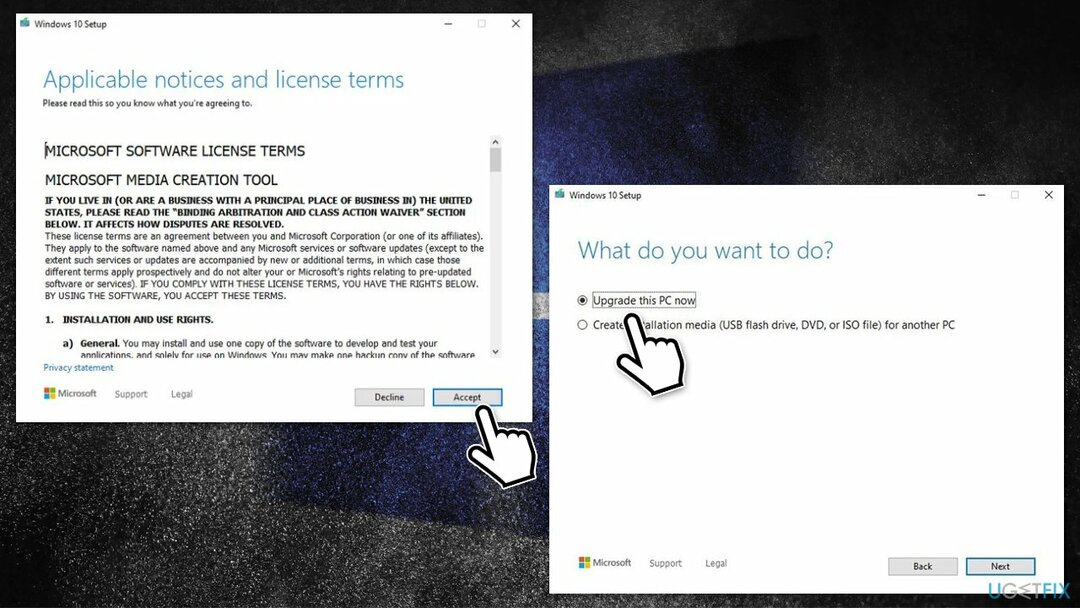
- Palaukite, kol „Windows“ atsisiųs visus reikiamus failus
- Sutikti su terminai dar kartą ir įsitikinkite, kad esate patenkinti savo pasirinkimais
- Spustelėkite Diegti ir vykdykite ekrane pateikiamas instrukcijas, kad užbaigtumėte diegimą.
Automatiškai ištaisykite klaidas
ugetfix.com komanda stengiasi padaryti viską, kad padėtų vartotojams rasti geriausius sprendimus, kaip pašalinti klaidas. Jei nenorite kovoti su rankinio taisymo būdais, naudokite automatinę programinę įrangą. Visi rekomenduojami produktai buvo išbandyti ir patvirtinti mūsų profesionalų. Įrankiai, kuriuos galite naudoti klaidą ištaisyti, išvardyti toliau:
Pasiūlyti
daryk tai dabar!
Atsisiųskite „Fix“.Laimė
Garantija
daryk tai dabar!
Atsisiųskite „Fix“.Laimė
Garantija
Jei nepavyko ištaisyti klaidos naudojant Reimage, kreipkitės pagalbos į mūsų palaikymo komandą. Praneškite mums visą informaciją, kurią, jūsų manymu, turėtume žinoti apie jūsų problemą.
Šiame patentuotame taisymo procese naudojama 25 milijonų komponentų duomenų bazė, kuri gali pakeisti bet kokį pažeistą ar trūkstamą failą vartotojo kompiuteryje.
Norėdami taisyti sugadintą sistemą, turite įsigyti licencijuotą versiją Reimage kenkėjiškų programų pašalinimo įrankis.

Privati interneto prieiga yra VPN, kuris gali užkirsti kelią jūsų interneto paslaugų teikėjui vyriausybė, o trečiosios šalys negalės stebėti jūsų prisijungimo ir leidžia jums likti visiškai anonimiškais. Programinė įranga teikia specialius serverius, skirtus torrentams ir srautiniam perdavimui, užtikrindama optimalų našumą ir nelėtindama jūsų. Taip pat galite apeiti geografinius apribojimus ir be apribojimų peržiūrėti tokias paslaugas kaip „Netflix“, BBC, „Disney+“ ir kitas populiarias srautinio perdavimo paslaugas, nepaisant to, kur esate.
Kenkėjiškų programų atakos, ypač išpirkos reikalaujančios programos, kelia didžiausią pavojų jūsų nuotraukoms, vaizdo įrašams, darbo ar mokyklos failams. Kadangi kibernetiniai nusikaltėliai naudoja patikimą šifravimo algoritmą duomenims užrakinti, jo nebegalima naudoti tol, kol nebus sumokėta išpirka bitkoinais. Užuot mokėję įsilaužėliams, pirmiausia turėtumėte pabandyti naudoti alternatyvą atsigavimas metodus, kurie galėtų padėti atkurti bent dalį prarastų duomenų. Priešingu atveju galite prarasti pinigus ir failus. Vienas geriausių įrankių, galinčių atkurti bent kai kuriuos užšifruotus failus – Data Recovery Pro.